서로 다른 두 클립 사이의 등급 일치
| 1. | 고르다 Color > MatchGrade 스크립트에 MatchGrade 노드를 삽입합니다. |
| 2. | 다음을 수행하십시오. |
• MatchGrade의 연결 Source 색상 변환을 적용하려는 클립에 입력합니다.
• 연결 Target 일치시키려는 클립에 입력하십시오. 이 클립은 완전히 다른 클립이어야합니다. Source 클립 또는 Source 다른 형식으로 클립하십시오.
• MatchGrade의 출력에 뷰어를 연결하십시오.
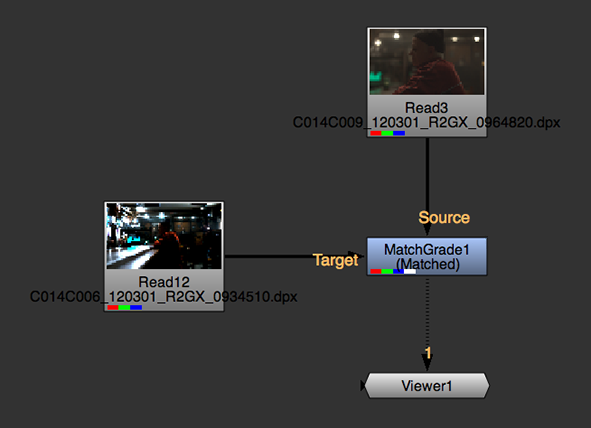
| 3. | MatchGrade 속성에서 Task 에 Match Different Clip. |
| 4. | 세트 Output 에 Source 그리고 Target 비교 Source 과 Target 이미지. |
| 5. | 비슷한 콘텐츠를 다루는 프레임을 찾을 때 Source 과 Target 클립을 클릭하십시오 |
예를 들어 Source 에 잔디와 동일한 색상을 갖도록 클립 Target 클립의 경우 잔디 픽셀의 상대적 양이 거의 동일한 프레임을 선택해야합니다. 내용이 비슷할수록 MatchGrade가 색상을 더 잘 일치시킬 수 있습니다.
노트 : 같은 수를 사용할 필요는 없습니다. Source 과 Target 기준 프레임 또는 두 기준 프레임과 동일한 프레임을 설정하십시오.
필요한 경우 ![]() 버튼을 눌러 참조 프레임 세트에서 프레임을 제거합니다.
버튼을 눌러 참조 프레임 세트에서 프레임을 제거합니다.
| 6. | 사이에 특정 요소 만 일치 시키려면 Source 과 Target 클립, 둘 다에 마스크를 제공 Source 과 Target 입력의 알파 채널 및 설정 Mask 다음 중 하나에 |
• Alpha -두 입력의 알파 채널을 마스크로 사용합니다. 검은 색이 아닌 영역 만 Source 과 Target 입력의 알파 채널은 MatchGrade 분석에 사용되며 등급은 검정이 아닌 영역으로 제한됩니다 Source 알파.
• Inverted Alpha -두 입력의 반전 된 알파 채널을 마스크로 사용합니다. 비 백색 영역 만 Source 과 Target 입력의 알파 채널은 MatchGrade 분석에 사용되며 등급은 흰색의 비 백색 영역으로 제한됩니다 Source 알파.
거의 같은 양의 유사한 내용을 포함하는 프레임을 찾을 수없는 경우에도 마스크가 유용 할 수 있습니다. 예를 들어 Source 과 Target 입력에 잔디와 하늘의 양이 다르면 두 입력에 로토 노드를 사용하여 같은 양의 잔디와 하늘을 덮는 마스크를 만들 수 있습니다. 그렇게하면 등급이 마스크로 표시된 영역에만 적용됩니다. Source 입력. 전체 프레임에 적용하려면 먼저 그레이드를 내 보내야합니다. 자세한 내용은 12 단계를 참조하십시오.

|

|
| 그만큼 Source 영상. 이 경우에는 이 이미지를 완전히 설정하십시오 불투명 알파 ... |
... 이러한 마스크를 Target 두 입력을 모두 커버하는 이미지 유사한 내용. |
| 7. | 참조 프레임 설정을 마쳤 으면 Transform 등급을 계산하는 방법을 선택하는 드롭 다운 메뉴 : |
• 3D LUT -3D 룩업 테이블 (LUT)로 등급을 계산합니다. 그래야 성적을 .csp OCIOFileTransform 노드와 함께 사용할 수있는 형식입니다.
• CDL-등급을 색상 결정 목록 (CDL)으로 계산하십시오. 이를 통해 등급을 OCIOCDLTransform 노드로 내보낼 수 있습니다.
노트 : 그만큼 CDL 변환은 제한되어 있으며 모든 유형의 색상 변환을 모델링 할 수는 없습니다. 대부분의 경우 3D LUT 최상의 결과를 제공합니다.
| 8. | 세트 Output 돌아가다 Matched 클릭 Analyze Reference Frames. |
MatchGrade는 일치하는 데 필요한 변환을 계산합니다. Source 에 이미지 Target 영상.
| 9. | 결과를 평가하려면 MatchGrade 노드를 선택하고 D 반복해서 원본 간 전환 Source 이미지와 그레이딩 된 출력. |

|

|
| 그만큼 Source 영상. | 그만큼 Target 영상. |

|
| 색상 일치 결과. |
| 10. | 결과가 마음에 들지 않으면 다음 중 하나 이상을 시도하십시오. |
• 더 나은 참조 프레임을 찾거나 Target 두 입력이 거의 동일한 양의 유사한 내용을 포함하는지 확인하십시오.
• 사용 Pre LUT분석에 사용할 1D 셰이퍼 LUT를 지정하는 드롭 다운 메뉴 : Linear 또는 Logarithmic.
• 증가 LUT Resolution 값. 이것은 MatchGrade가 색상 변환을 저장하는 룩업 테이블 (LUT)의 해상도입니다. 값이 클수록 결과가 향상 될 수 있지만 처리 시간도 늘어납니다. 최대 값은 64입니다.
• 세트 Colorspace 다른 가치로. 사용할 올바른 설정은 변환의 특성에 따라 다릅니다. 각 옵션을 사용하여 푸티 지에 가장 적합한 것을 확인하십시오.
• 증가 Iterations 값. 세분화 패스 수를 결정합니다. 값이 클수록 색상 일치가 향상되지만 처리하는 데 시간이 오래 걸립니다.
결과를 업데이트하려면 Analyze Reference Frames 다시.
| 11. | 설정하면 Transform 에 CDL 8 단계에서 조정하여 등급을 수동으로 미세 조정할 수 있습니다. slope, offset , power , saturation. 그만큼 lock 오른쪽 컨트롤을 클릭하면 값이 다시 계산되지 않습니다 Recalculate CDL을 사용하면 일부 값을 수동으로 설정하고 다른 값을 자동으로 추정 할 수 있습니다. 예를 들어, 조정하고 잠글 수 있습니다 slope 과 offset 클릭 Recalculate CDL 자동 재 계산 power 과 saturation. |
| 12. | 필요한 경우 계산 된 성적을 내보내고 스크립트의 다른 노드에 적용 할 수 있습니다. 이 작업을 수행하는 방법은 등급을 3D LUT 또는 CDL로 계산했는지 여부에 따라 다릅니다. |
• 설정하면 Transform 에 3D LUT, LUT를 .csp 파일을 작성하고 OCIOFileTransform 노드를 작성하여 스크립트의 다른 곳에서 동일한 등급을 적용 할 수 있습니다. 그렇게하려면 파일 경로와 이름을 입력하십시오. .csp 에 파일 LUT output file 필드를 클릭 Write LUT를 내보내려면그런 다음 Create OCIOFileTransform 에서 색상 변환을 적용하는 OCIOFileTransform 노드를 만들려면 .csp 파일.
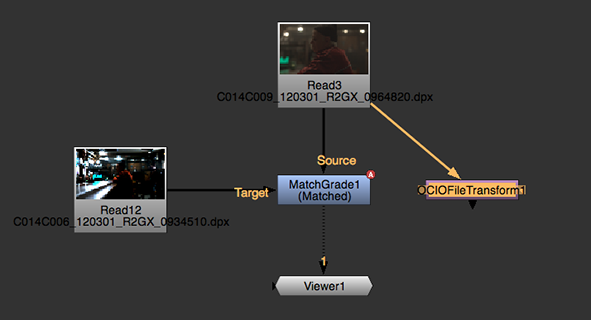
• 설정하면 Transform 에 CDL을 클릭하면 Create OCIOCDLTransform 의 값을 사용하는 OCIOCDLTransform 노드를 작성하려면 CDL Output MatchGrade 속성 섹션.
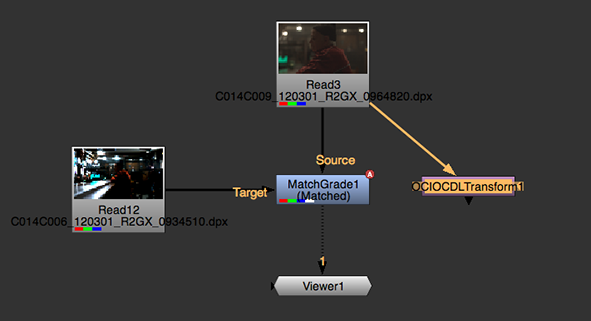
팁: 단순히 새 노드를 MatchGrade에 연결하여 등급을 다른 소스에 적용 할 수도 있습니다. Source 입력.
도움이되지 않은 죄송합니다
왜 도움이되지 않습니까? (해당되는 모든 것을 체크하세요)
의견을 보내 주셔서 감사합니다.
찾고있는 것을 찾을 수 없거나 워크 플로 관련 질문이있는 경우 시도해보십시오 파운드리 지원.
학습 내용을 개선 할 수있는 방법에 대한 의견이 있으시면 아래 버튼을 사용하여 설명서 팀에 이메일을 보내십시오.
의견을 보내 주셔서 감사합니다.